TA Triumph-Adler DCC 2930 Manuale d'uso
Pagina 353
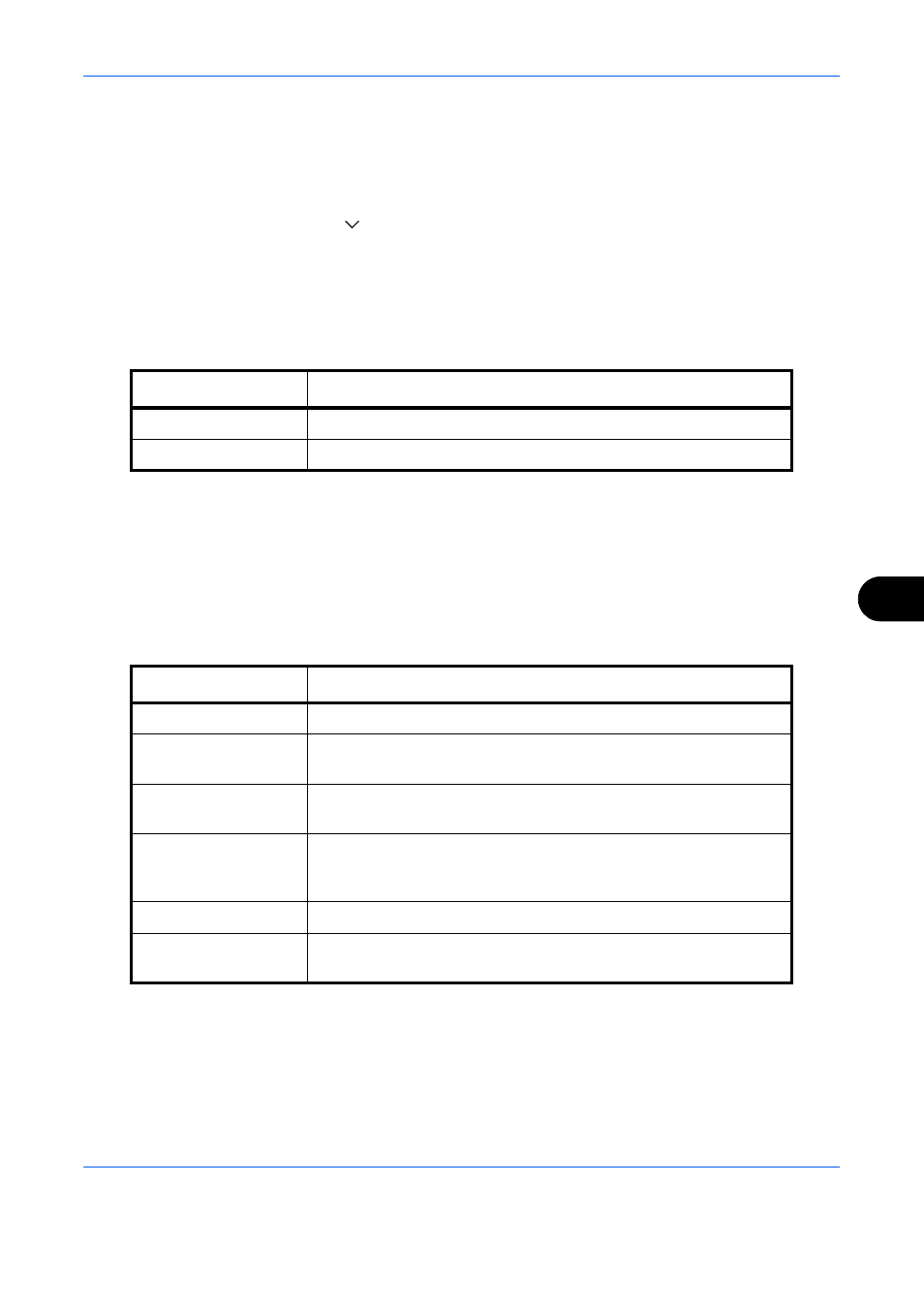
Impostazioni predefinite (Menu Sistema)
9-35
9
Modificare Timbro testo
Impostare il timbro testo predefinito.
Attenersi alla seguente procedura per modificare un Timbro testo.
1
Premere il pulsante Menu Sistema.
2
Premere [Impostazioni comuni > [
] > [Avanti] in Timbro sistema > [Avanti] in Stampa lavori > [Cambia] in
Modifica timbro testo
.
3
Premere [Timbro] e immettere la stringa di testo di 32 caratteri massimo oppure scegliere un timbro di testo
tra i modello visualizzati.
4
Premere [Metodo timbro] e specificare il metodo timbro per il timbro testo.
Sono disponibili le seguenti impostazioni.
5
Premere [Posizione] e selezionare la posizione di stampa del timbro di testo.
Per la posizione si può scegliere tra [In alto a sinistra], [In alto al centro], [In alto a destra], [In mezzo a sx],
[Center], [In mezzo a dx], [In basso a sinistra], [In basso al centro] e [In basso a destra].
6
Premere [Carattere], quindi selezionare i parametri relativi al carattere e alla visualizzazione per il timbro
testo.
Sono disponibili le seguenti impostazioni.
7
Premere [OK].
Opzione Descrizione
Ogni pagina stampata
Il timbro viene apposto su ogni pagina stampata.
Ogni pagina originale
Vengono timbrate tutte le pagine del documento.
Opzione Descrizione
Dimensione
Impostare la dimensione carattere da utilizzare per il timbro testo.
Stile
Impostare lo stile carattere da utilizzare per il timbro testo. Si può
impostare [Grassetto] o [Corsivo].
Carattere
Impostare il carattere da utilizzare per il timbro testo. Si può
scegliere [Courier] o [Letter Gothic].
Colore
Impostare il colore da utilizzare per il timbro testo. Per la selezione
sono disponibili i colori [Nero], [Ciano], [Magenta], [Giallo], [Rosso],
[Verde] o [Blu].
Densità
Impostare la densità del colore da utilizzare per il timbro testo.
Schema display
Impostare il metodo di visualizzazione da utilizzare per il timbro
testo. [Trasparente], [Ritaglio] oppure [Sovrascrivi].